Office 365 Email Archiving是一款非常好用的电子邮件存档工具。对于电子邮件存档你可以来使用Office 365 Email Archiving。可以帮助用户归档Office 365 / Exchange邮箱,该软件旨在执行无痛且可靠的电子邮件归档,用户可以选择从Office 365和Exchange Server(本地和托管)邮箱中归档电子邮件;来自多个邮箱的支持电子邮件归档,使用户可以归档来自多个邮箱的电子邮件。通过使用CSV文件,用户可以添加任意数量的Office 365 / Exchange邮箱进行归档。提供选择性的存档过滤器,该工具的过滤器选项使您可以自定义Office 365或Exchange Server电子邮件的存档。可用的过滤器包括文件夹选择,日期范围,排除选项(不包括空白或已删除的文件夹),增量归档等;用户可以下载体验
软件功能:
安全地存档Office 365 / Exchange邮箱
存档来自用户邮箱,共享邮箱和公用文件夹的电子邮件
高效地存档Office 365组电子邮件
存档来自Exchange(本地/托管)和Office 365邮箱的电子邮件
使用CSV文件从邮箱批量存档电子邮件
智能过滤器,用于过滤选择性的电子邮件(按文件夹,日期,项目类型等)
包括用于保存文件夹层次结构的选项
生成可以以CSV格式保存的日志报告
与所有Exchange版本和Office 365计划兼容
安装步骤:
1.用户可以单击本网站提供的下载路径下载相应的程序安装包
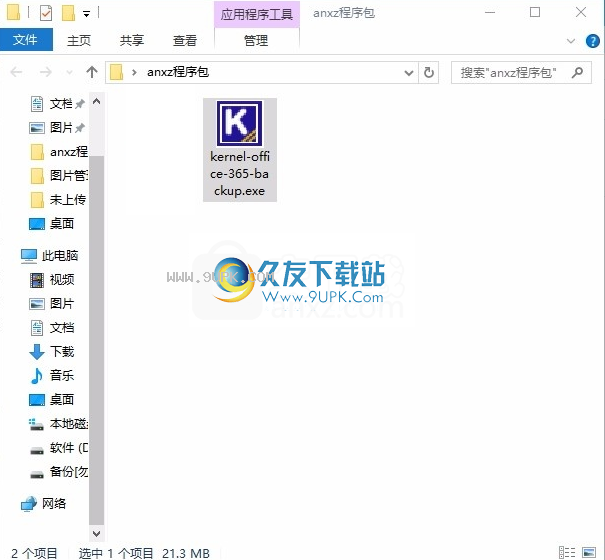
2.只需要使用解压功能打开压缩包,双击主程序进行安装,弹出程序安装界面
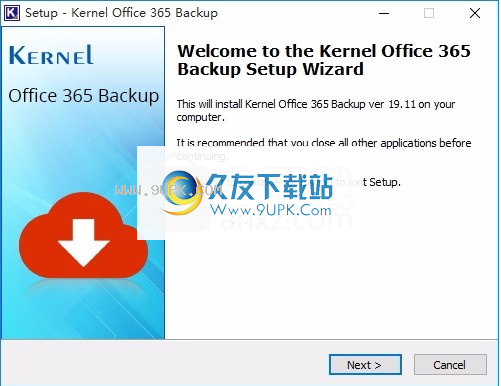
3.同意上述协议的条款,然后继续安装该应用程序,单击“同意”按钮
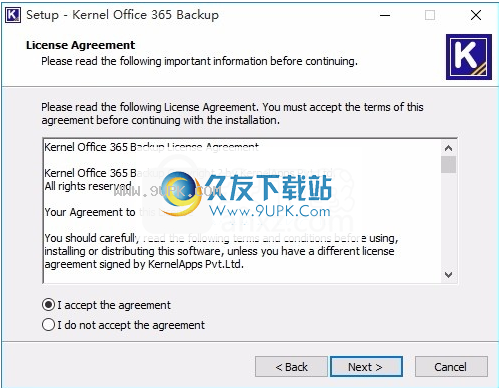
4.您可以单击浏览按钮以根据需要更改应用程序的安装路径。
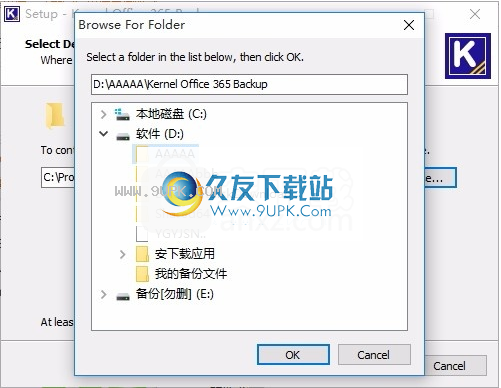
5.弹出以下界面,用户可以直接用鼠标点击下一步按钮
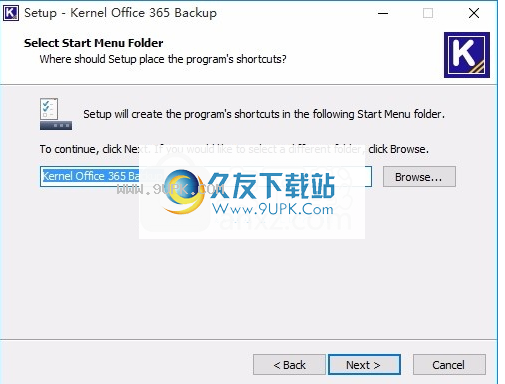
6.可以根据用户需要创建桌面快捷键。
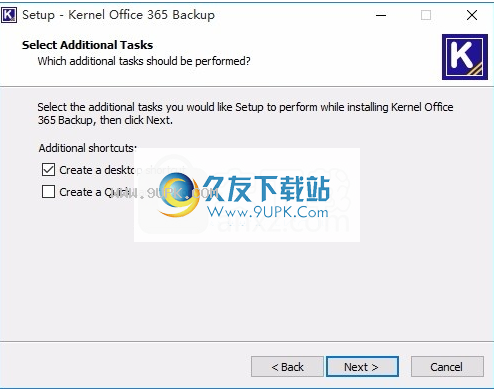
7.现在准备安装主程序,单击安装按钮开始安装
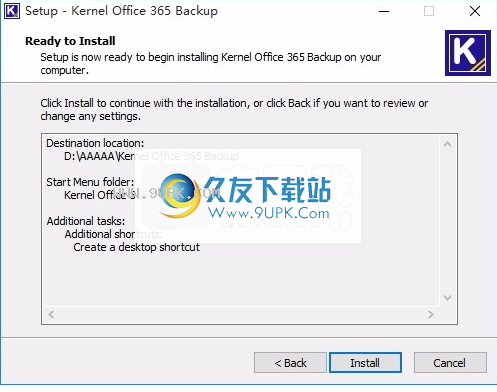
8.弹出应用程序安装进度栏的加载界面,等待加载完成
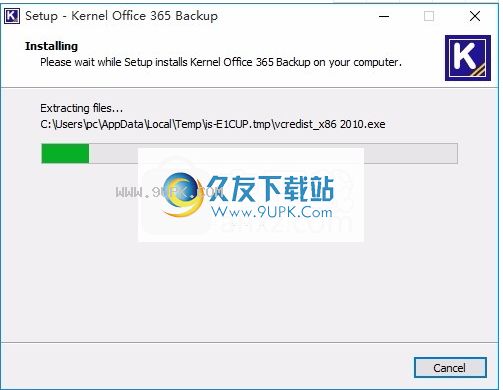
9.按照提示单击“安装”,弹出程序安装完成界面,单击“完成”按钮
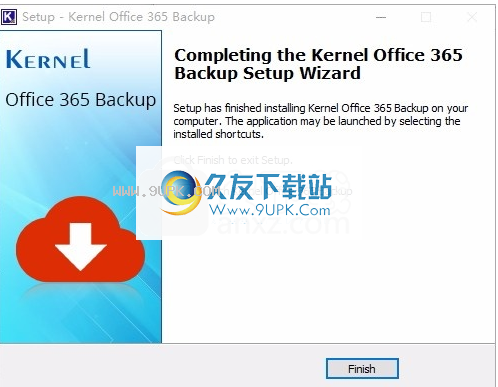
软件特色:
存档所有来源的电子邮件
存档工具使我们能够存档来自用户邮箱,共享邮箱,公用文件夹等的电子邮件。
它甚至支持Office 365组进行电子邮件归档。
跳过大型电子邮件的归档
过滤器页面上的特殊超时功能使您可以跳过在归档过程中可能花费大量时间的大型电子邮件。
跳过存档中的大量电子邮件,以使存档更快,更有效。
档后的完整报告
了验证归档过程,该工具以CSV文件格式提供了完整的报告。
该报告提供详细信息,例如邮箱名称,文件夹名称,存档状态和项目计数。
将电子邮件存档为PST和其他格式
该工具的主要存档格式为PST。或者,您可以将电子邮件归档为MSG,HTML,HMT,DOCX / DOC,PDF和EML格式。
每个文件夹免费存档十个项目
下载并使用免费版本的Kernel Office 365电子邮件存档工具,并为每个文件夹存档10封电子邮件。
它为您提供了有关软件功能的清晰思路。
使用教程:
如何存档Office 365邮箱
Office 365电子邮件存档工具以完全安全的方式工作,并且可以轻松处理邮箱数据。请按照以下步骤完成整个存档过程;
使用他们的登录凭据添加Office 365帐户。

选择
从各种邮箱类型中进行选择,例如邮箱,存档邮箱和公用文件夹。

密封
应用过滤器并开始存档。
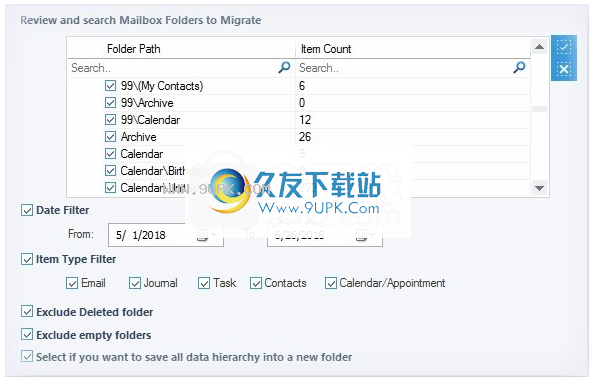
使用您的软件来存档电子邮件
整个过程通过以下步骤完成:
启动软件,然后单击“添加源”下的“添加”选项。
输入您的Office 365帐户的凭据,然后单击“添加”按钮。
单击“设置过滤器和迁移”按钮。
从下拉菜单的三个选项中选择:邮箱,存档邮箱和公用文件夹。然后点击“迁移”。
应用适合您的邮箱环境的筛选器。然后单击“我确定,开始迁移”。
选择存档的目标格式,然后单击“确定”。
浏览存档文件的保存位置。该过程完成后,单击“确定”。
为什么我需要在Office 365中存档
尽管Microsoft为Office 365数据提供了99.9%的正常运行时间和100%的安全性,
但事实是,云平台容易受到大量安全问题的攻击。
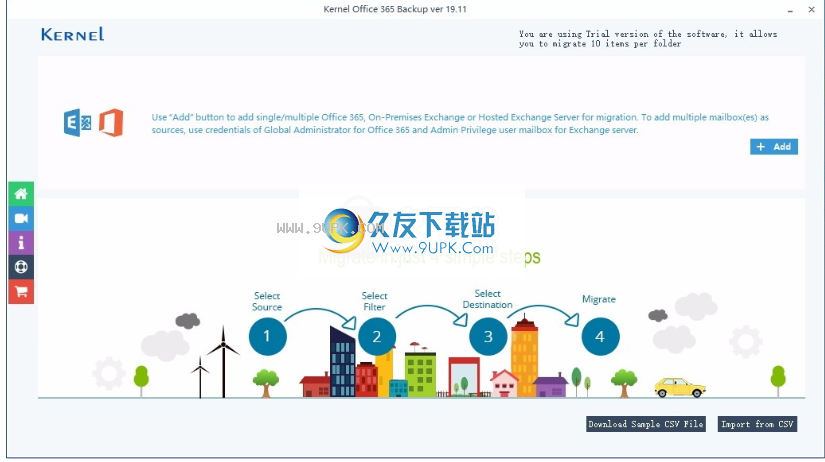
此外,许多组织都需要本地电子邮件副本,以满足合规性要求并处理法律问题。
如何查看存档的电子邮件
提交电子邮件后,您可以将报告保存为CSV格式。该报告提供了存档的完整详细信息。
工具是否支持Office 365商业高级版计划
该工具支持所有Office 365计划,包括Office 365商业高级版。
我有一些要保存在存档文件中的重要文件夹。如何有选择地存档
将筛选器应用于邮箱时,可以选择检查/取消选中文件夹。
您可以检查所有必需的文件夹以将它们包括在存档中。您可以取消选中不需要的文件夹以跳过归档。
可以存档的邮箱最大数量是多少
该工具可以存档无限数量的邮箱。因此,您不必担心任何限制。
我的邮箱中,某些电子邮件应存档为PDF文件。我可以使用这个工具吗
除PST格式外,该工具还支持MSG,DOCX / DOC,HTML / HMT PDF和EML格式。
因此,您可以将电子邮件存档为PDF文件。




























